Inštalácia ovládača pre tlačiarne Canon F151300
Žiadna moderná tlačiareň nebude fungovať úplne, ak nainštalujete príslušný softvér. Toto je vlastne pre Canon F151300.
obsah
Inštalácia ovládača pre tlačiarne Canon F151300
Každý používateľ si môže vybrať, ako stiahnuť ovládač do svojho počítača. Pokúsme sa viac pochopiť v každom z nich.
Metóda 1: oficiálna stránka spoločnosti Canon
Na začiatku stojí za zmienku, že názov príslušnej tlačiarne sa zaobchádza odlišne. Niekde je označený ako Canon F151300 a niekde sa môžete stretnúť s Canon i-SENSYS LBP3010. Druhá verzia sa používa na oficiálnej webovej stránke.
- Ideme do online zdroj spoločnosti Canon ,
- Potom umiestnite kurzor nad časť "Podpora" . Stránky svoj obsah trochu zmenia, takže sekcia "Ovládače" sa zobrazuje nižšie. Klikneme naň jediným kliknutím.
- Na zobrazenej stránke sa nachádza vyhľadávací panel. Zadajte názov tlačiarne "Canon i-SENSYS LBP3010" a stlačte tlačidlo "Enter" .
- Potom nás okamžite nasmerujeme na osobnú stránku zariadenia, kde si môžete stiahnuť ovládač. Kliknite na tlačidlo "Prevziať" .
- Potom nás ponúkame, aby ste prečítali vyhlásenie o zamietnutí. Môžete okamžite kliknúť na tlačidlo "Prijať podmienky a prevziať" .
- Tým sa začne sťahovanie súboru EXE. Po dokončení sťahovania ho otvorte.
- Utilita rozbalí potrebné komponenty a nainštaluje ovládač. Zostáva iba čakať.
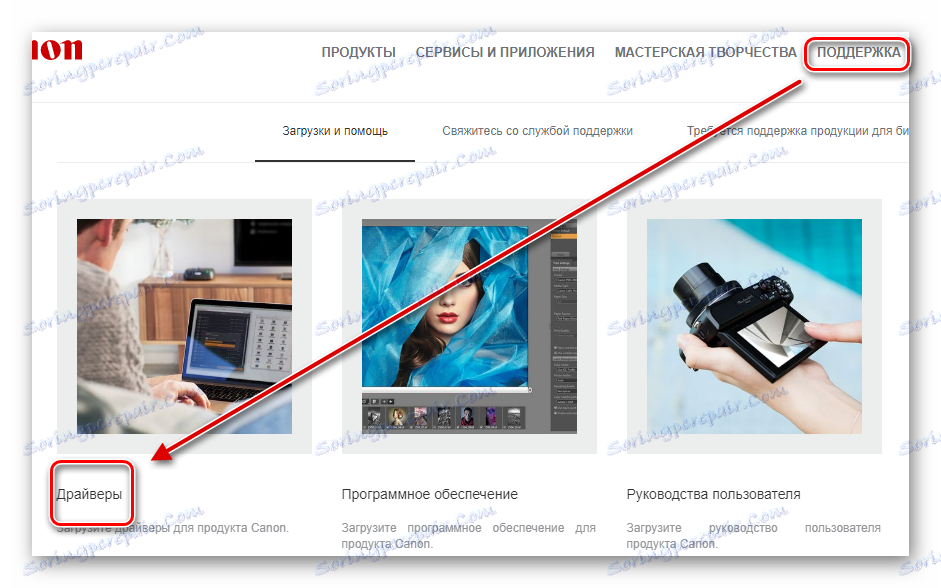
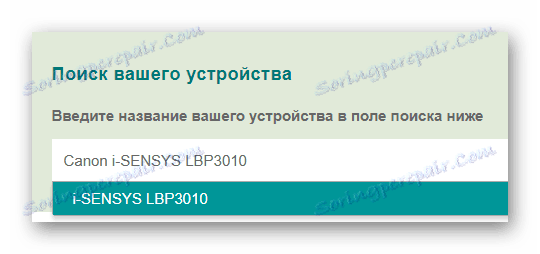
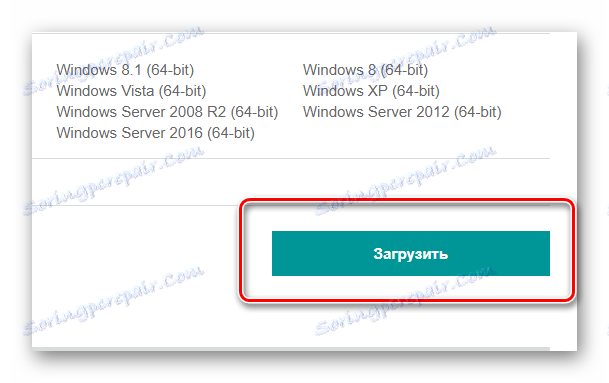
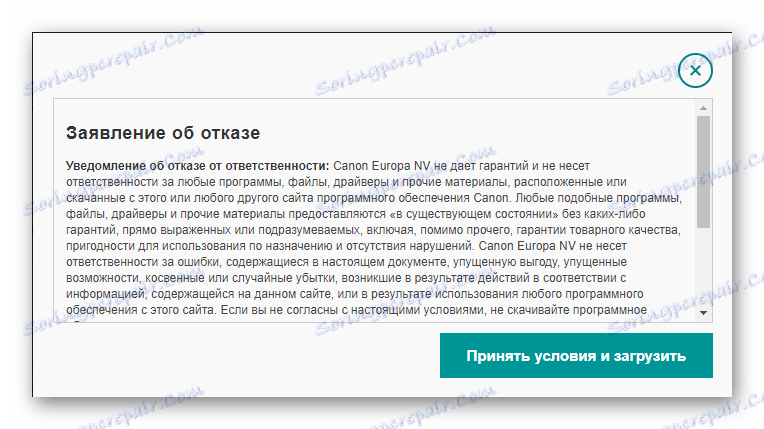
Tým sa dokončí analýza metódy.
Metóda 2: Programy tretích strán
Niekedy je pohodlnejšie inštalovať ovládače nie cez oficiálnu stránku, ale pomocou programov tretích strán. Špeciálne aplikácie môžu automaticky zistiť, ktorý softvér chýba, a potom ho nainštalovať. A to všetko je prakticky bez vašej účasti. Na našich stránkach si môžete prečítať článok, ktorý obsahuje všetky nuansy tohto manažéra alebo manažéra.
Čítajte viac: Najlepšie programy na inštaláciu ovládačov

Najlepším z týchto programov je Riešenie DriverPack , Jej práca je jednoduchá a nevyžaduje špecializované znalosti počítačov. Obrovské ovládače umožňujú nájsť softvér aj pre málo známe komponenty. Ak sa chcete dozvedieť podrobnejšie o princípoch práce, nemáte zmysel, koniec koncov sa s nimi môžete oboznámiť z článku odkazom nižšie.
Lekcia: Ako aktualizovať ovládač v počítači pomocou riešenia DriverPack
Metóda 3: ID zariadenia
Pre každé zariadenie je pravda, že má svoje jedinečné ID. S týmto číslom nájdete ovládač pre ľubovoľný komponent. Mimochodom, pre tlačiareň Canon i-SENSYS LBP3010 to vyzerá takto:
canon lbp3010/lbp3018/lbp3050

Ak neviete, ako správne nájsť softvér pre zariadenie prostredníctvom jeho jedinečného identifikátora, odporúčame vám čítať článok na našej webovej stránke. Po štúdiu sa naučíte iným spôsobom inštalácie ovládača.
Lekcia: Vyhľadávanie ovládačov podľa ID hardvéru
Metóda 4: Štandardné nástroje systému Windows
Ak chcete nainštalovať ovládač tlačiarne, nie je potrebné nič inštalovať manuálne. Všetka práca pre vás môže robiť štandardné nástroje Windows. Stačí stačiť na bližší pohľad na zložitosť tejto metódy.
- Najprv musíte prejsť na "Ovládací panel" . Robíme to prostredníctvom ponuky "Štart" .
- Potom nájdeme "Zariadenia a tlačiarne" .
- V otvorenom okne v hornej časti vyberte "Nastavenie tlačiarne" .
- Ak je tlačiareň pripojená pomocou kábla USB, vyberte možnosť "Pridať miestnu tlačiareň" .
- Potom nám systém Windows vyzve na výber portu pre zariadenie. Nechajte pôvodne pôvodný.
- Teraz musíte nájsť tlačiareň v zoznamoch. Vľavo hľadáme "Canon" a vpravo "LBP3010" .

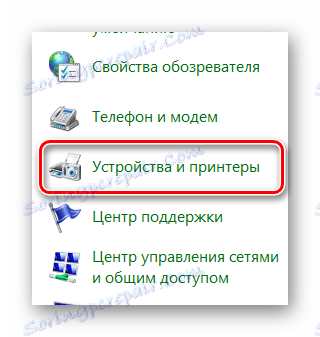

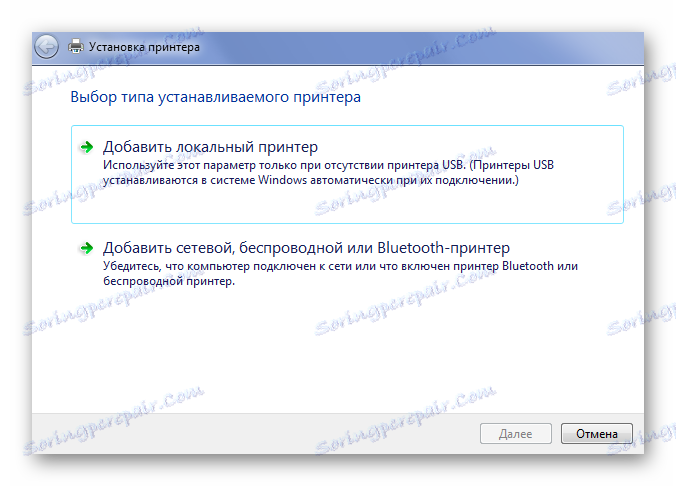
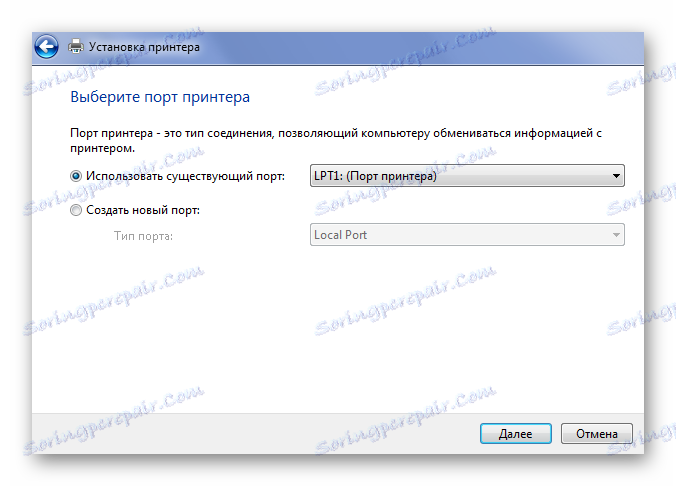
Bohužiaľ, tento ovládač nie je dostupný vo všetkých verziách systému Windows, takže sa táto metóda považuje za neúčinnú.
To sú všetky spôsoby, ako nainštalovať ovládač pre demontovanú tlačiareň Canon F151300.
To sú všetky spôsoby, ako nainštalovať ovládač pre demontovanú tlačiareň Canon F151300.
